压测工具JMeter笔记——快速入门
JMeter使用教程
目录
JMeter使用教程
1、新建测试计划,新建线程组。
2、新建http请求默认值
3、新建CSV数据文件设置
4、新建Http请求
5、添加响应断言
6、添加监听器中的 查看结果树、汇总报告、聚合报告、
7、运行
8、结果展示
9、使用完成后点击清除全部即可清除结果数据
10、如果一个线程中有多次请求,想把第一次请求的相应数据作为第二次请求的参数需要在第一次请求添加正则表达式提取器
#
1、新建测试计划,新建线程组。

线程属性参数解释
线程数:线程数量,类似用户数量
Ramp-up时间:启动时间 线程数20 启动时间10 ,每秒启动两个线程
循环次数:每个线程循环发送个数 线程数20 循环次数10就是发送200个请求

2、新建http请求默认值
可以配置默认请求地址信息
可以设置线程组的默认http请求
同时新建Http信息头管理器

信息头管理器可以指定header 例如Content-Type、token
3、新建CSV数据文件设置

自己设置一个目录作为测试脚本的文件夹,并创建Code.txt
注意变量名称是稍后在请求中要用的变量名
每个线程会根据分隔符读取变量,例如code有十条,线程组有二十条则会从头再次读取

Code文件内容

4、新建Http请求
注意:如果设置了http默认请求值则会使用默认请求的设置
配置IP+端口,设置请求路径以及请求方式
在消息数据体中添加报文
${code} code是csv文件中的变量值


5、添加响应断言
可以配置断言拦截,例如只有status=200为成功请求


注意也可以设置拦截响应头
6、添加监听器中的 查看结果树、汇总报告、聚合报告、

7、运行

8、结果展示
发起请求中的code为txt文件中读取的数据



9、使用完成后点击清除全部即可清除结果数据

10、如果一个线程中有多次请求,想把第一次请求的相应数据作为第二次请求的参数需要在第一次请求添加正则表达式提取器

我们提取返回data中的信息

新建第二个请求 将变量传入data中

查看结果,请求数据为传入的reqcode

当然也可提取报文头中的token等数据,操作类似
以上就是Jemeter工具简单入门,如果想做一些数据处理操作也可以在BeanShell的预处理中写代码。下次再介绍这块内容。




























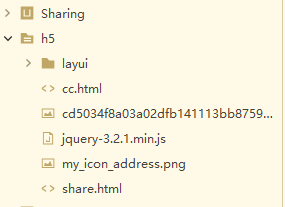
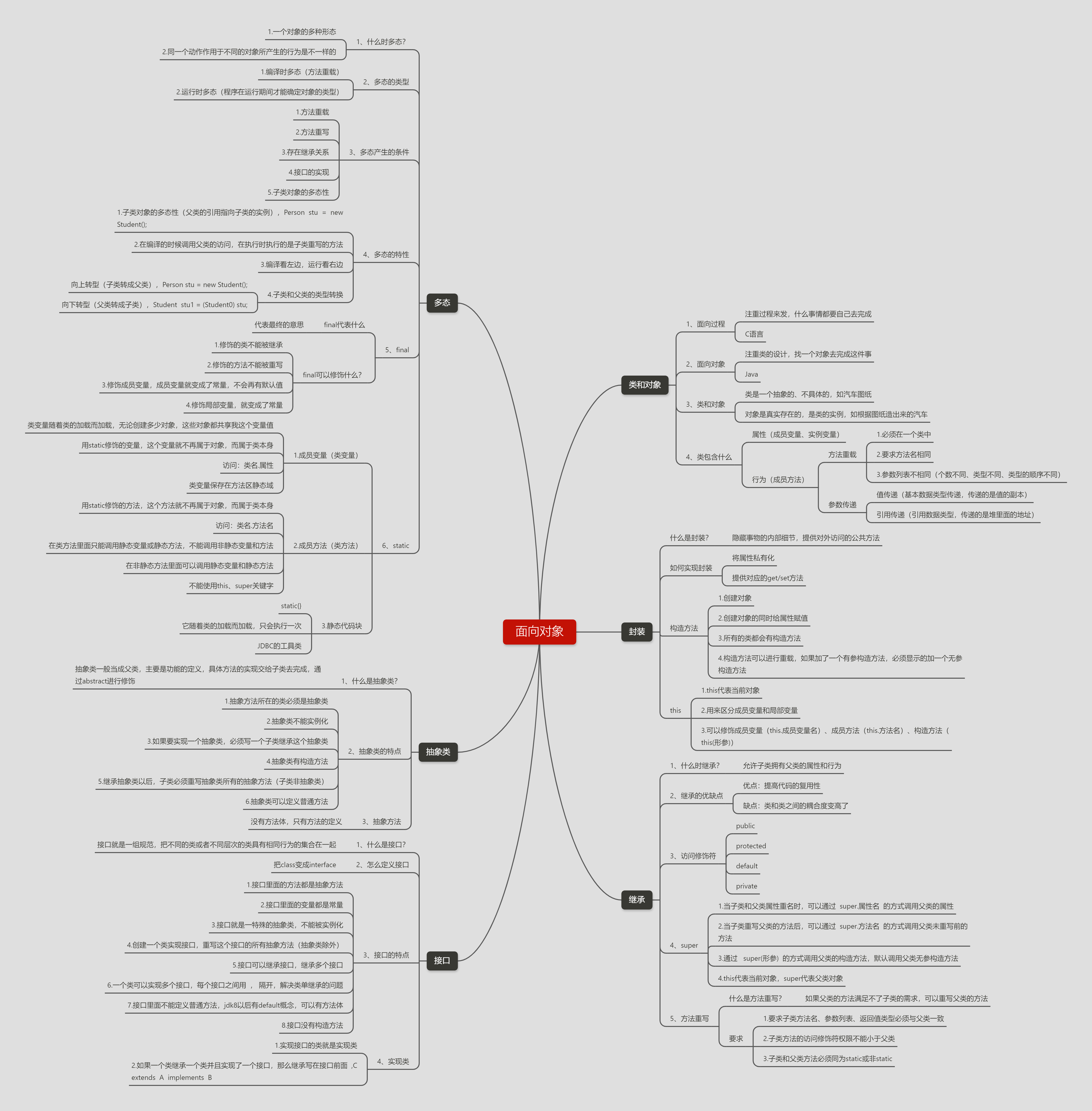
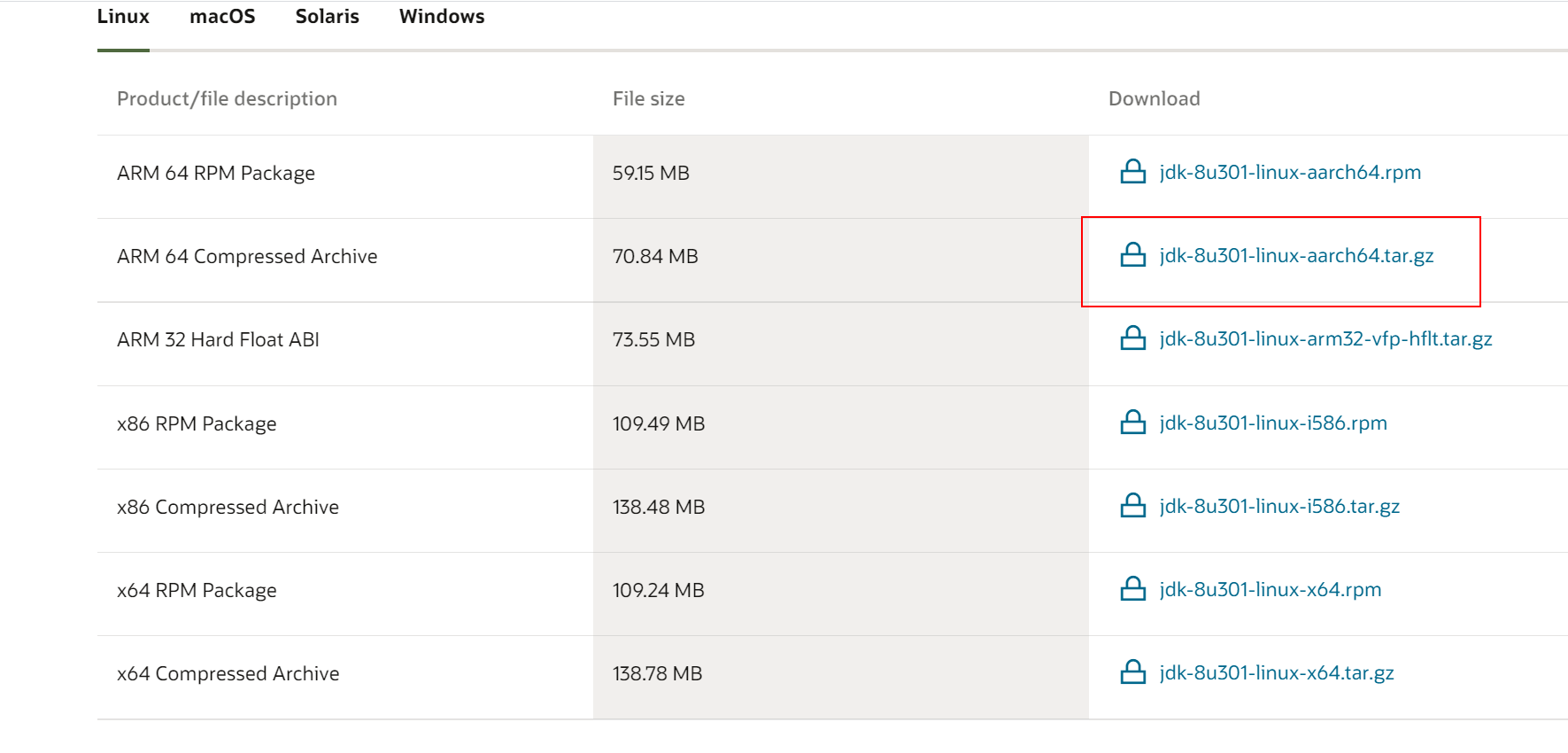
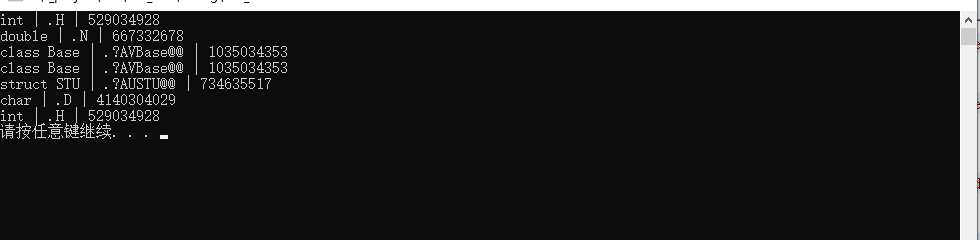



还没有评论,来说两句吧...